केही वर्ष पहिले, फिंगरप्रिन्ट प्रयोग गरेर सुरक्षा, अर्थात् टच आईडी, आईफोनहरूको लागि मानक थियो, आजकल यो मामला छैन। एप्पलले iPhone 5s देखि प्रयोग गरेको टच आइडीलाई केही वर्षपछि नयाँ फेस आइडी प्रविधिद्वारा प्रतिस्थापन गरिएको थियो, जसले फिंगरप्रिन्टको सट्टा प्रयोगकर्ताको अनुहार स्क्यान गर्छ। एप्पल भन्छ कि टच आईडी को मामला मा, 1 हजार मा 50 मा औंठाछाप को गलत पहिचान हुन सक्छ, फेस आईडी को लागी यो संख्या 1 मिलियन मा 1 केस मा परिवर्तन भएको छ, जुन वास्तव मा सम्मानजनक छ।
यो हुन सक्छ तपाईंलाई चासो

फेस आइडी ल्याएपछि प्रयोगकर्ताबाट अपेक्षाकृत प्रतिक्रिया आएको थियो । धेरै जसो केसहरूमा, एप्पल फ्यानहरूले यो तथ्यलाई स्वीकार गर्न सकेनन् कि पुरानोलाई प्रतिस्थापन गर्न केही नयाँ चीज आएको थियो, यद्यपि यसले अझै राम्रोसँग काम गर्यो। यस कारणले गर्दा, फेस आईडीले आलोचनाको ठूलो लहर पायो, र प्रयोगकर्ताहरूले निरन्तर यस बायोमेट्रिक सुरक्षाको कालो पक्षहरू मात्र औंल्याए, यस तथ्यको बावजुद टच आईडी पनि केही केसहरूमा पूर्ण रूपमा आदर्श छैन। यद्यपि, सामान्यतया मामला जस्तै, प्रयोगकर्ताहरूले केही समय पछि यसको प्रयोग गरे र पत्ता लगाए कि यसले फेस आईडीसँग पूर्ण रूपमा काम गर्छ, र अन्तमा यो त्यति खराब छैन। दुर्भाग्यवश, केही प्रयोगकर्ताहरू फेस आईडीको गतिसँग सन्तुष्ट थिएनन्, अर्थात् यन्त्रलाई हेर्ने र अनलक गर्ने बीचको गति।
शुभ समाचार यो हो कि एप्पलले यी प्रयोगकर्ताहरूको कल सुनिरहेको छ जसले अनुहार पहिचान सुस्त भएको गुनासो गर्दछ। प्रत्येक नयाँ आईफोनको आगमनसँगै, आईओएसका नयाँ संस्करणहरूसँगै, फेस आइडी लगातार छिटो हुँदै गइरहेको छ, जुन पक्कै पनि उल्लेखनीय छ। थप रूपमा, अनुहार आईडी क्रमिक रूपमा प्रयोगको साथ निरन्तर गतिमा छ। एप्पलले दोस्रो पुस्ताको फेस आईडीको साथ आउन बाँकी छ जुन हामीले iPhone 12 मा देख्न सक्छौं, जसको मतलब यो अझै पनि मौलिक, पहिलो जेनेरेसनमा सुधार भइरहेको छ जुन पहिलो पटक क्रान्तिकारी iPhone X मा देखा पर्यो। यदि तपाईं एक हुनुहुन्छ भने। पावर प्रयोगकर्ताहरू र यो तपाइँलाई आउँछ कि फेस आईडी अझै धेरै ढिलो छ, त्यसैले म तपाइँको लागि दुई उत्कृष्ट सुझावहरू छन्, जुन हामी तपाइँलाई तल देखाउनेछौं। त्यसोभए सीधा कुरामा जाऔं।

वैकल्पिक उपस्थिति
टच आइडीको तुलनामा, फेस आइडीको एक बेफाइदा छ कि यसले व्यावहारिक रूपमा केवल एउटा उपस्थिति रेकर्ड गर्न सक्छ, जबकि टच आईडीको साथ पाँचवटा फरक फिंगरप्रिन्टहरू रेकर्ड गर्न सम्भव थियो। जस्तै, फेस आइडीले वैकल्पिक उपस्थिति सेटिङ भनिने विशेष सुविधा प्रदान गर्दछ। तपाईंले यो प्रकार्य प्रयोग गर्नुपर्छ यदि तपाईंले आफ्नो अनुहार कुनै तरिकामा उल्लेखनीय रूपमा परिवर्तन गर्नुभयो र यो परिवर्तन पछि फेस आईडीले तपाईंलाई चिन्न सक्दैन - उदाहरणका लागि, यदि तपाईंले चश्मा वा महत्त्वपूर्ण मेकअप लगाउनुहुन्छ भने। यसको मतलब, प्रारम्भिक फेस आईडी स्क्यानको रूपमा, तपाईंले आफ्नो अनुहार क्लासिक अवस्थामा रेकर्ड गर्नुहुनेछ र वैकल्पिक उपस्थिति सेट गर्नुहुनेछ, उदाहरणका लागि, चश्मा। यसका लागि धन्यबाद, फेस आईडी तपाईंको दोस्रो, वैकल्पिक अनुहारमा पनि गणना हुनेछ।
यो हुन सक्छ तपाईंलाई चासो
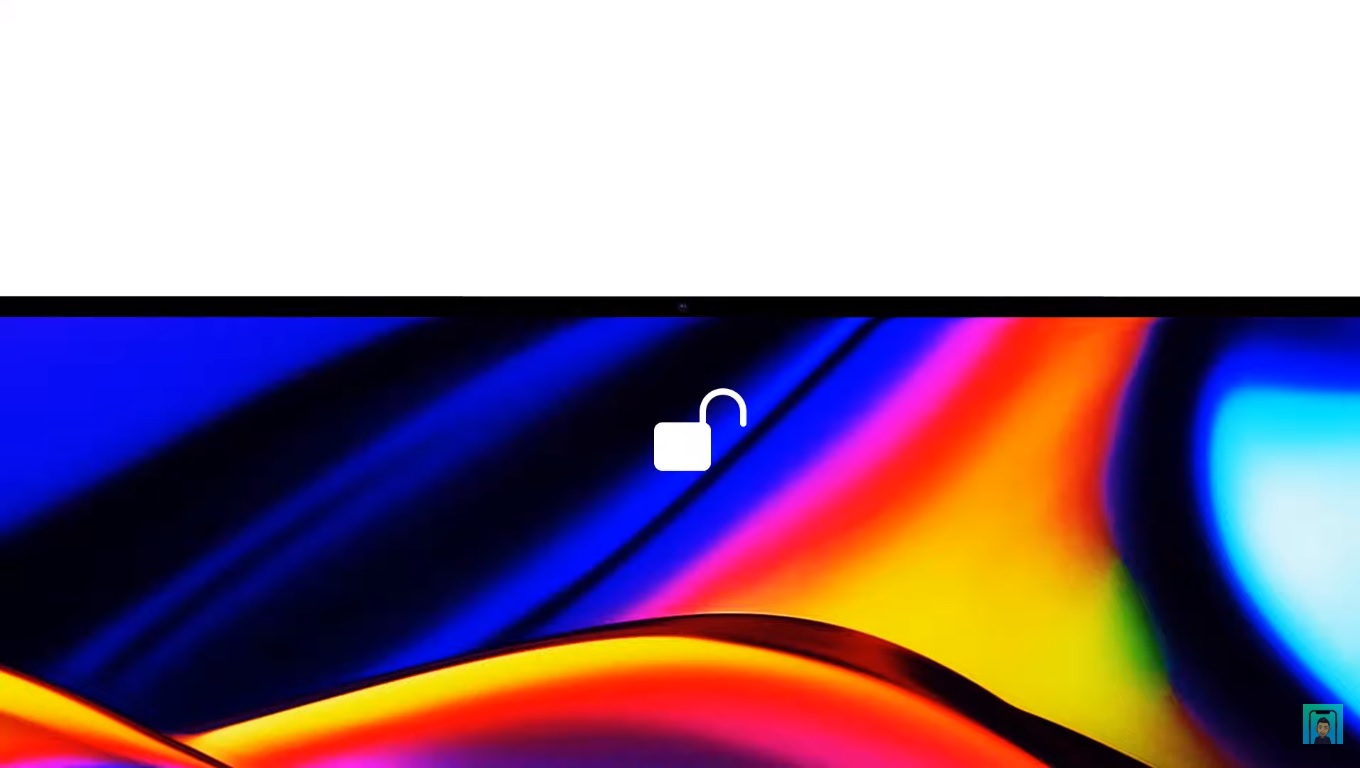
जे होस्, हामी सबैलाई वैकल्पिक छाला सेटिङको आवश्यकता पर्दैन - तर यसको मतलब यो होइन कि तपाईंले एउटा सेट गर्न सक्नुहुन्न, जसले सम्पूर्ण अनलक प्रक्रियालाई गति दिन्छ। तपाईं अर्को अनुहार रेकर्ड गर्ने प्रयास गर्न सक्नुहुन्छ, उदाहरणका लागि, मुस्कानको साथ, वा कम्तिमा केही थोरै परिवर्तनको साथ। वैकल्पिक रूप रेकर्ड गर्न, मा सार्नुहोस् सेटिङ्हरू -> अनुहार आईडी र पासकोड, जहाँ तपाइँ विकल्प ट्याप गर्नुहुन्छ एक वैकल्पिक छाला सेट गर्नुहोस्। त्यसपछि केही परिवर्तनको साथ क्लासिक अनुहार रेकर्डिङ गर्नुहोस्। यदि सेटिंग्स विकल्प मा एक वैकल्पिक छाला सेट गर्नुहोस् तपाईंसँग छैन, त्यसैले यसको मतलब तपाईंले पहिले नै यो सेट गर्नुभएको छ। यस अवस्थामा यो थिच्न आवश्यक छ फेस आईडी रिसेट गर्नुहोस्, र त्यसपछि फेरि अनुहार दर्ता दुवै प्रदर्शन गर्नुहोस्। अन्तमा, मसँग तपाइँको लागि एउटा टिप छ - तपाइँ पूर्ण रूपमा फरक व्यक्तिको लागि वैकल्पिक रूप प्रयोग गर्न सक्नुहुन्छ, उदाहरणका लागि तपाइँको महत्वपूर्ण अर्को, जसले तपाइँको आईफोनलाई वैकल्पिक लुकमा रेकर्ड गरेपछि अनलक गर्न सक्षम हुनेछ।
ध्यानाकर्षण माग गर्दछ
अनुहार आईडीको गति बढाउनको लागि तपाईले गर्न सक्ने दोस्रो टिप फेस आईडी ध्यान सुविधा असक्षम पार्नु हो। यो सुविधा पूर्वनिर्धारित रूपमा सक्षम गरिएको छ र यदि तपाइँ यन्त्र अनलक गर्नु अघि आईफोनमा सीधै हेर्दै हुनुहुन्छ भने जाँच गरेर काम गर्दछ। यो तपाईलाई गल्तिले तपाईको आईफोन अनलक गर्नबाट रोक्नको लागि हो जब तपाई यसलाई हेर्दै हुनुहुन्छ। त्यसोभए यो अर्को सुरक्षा सुविधा हो, जसले पक्कै पनि फेस आईडीलाई थोरै ढिलो बनाउँछ। यदि तपाईंले यसलाई असक्षम गर्ने निर्णय गर्नुभयो भने, ध्यान राख्नुहोस् कि फेस आईडी छिटो हुने भए तापनि, तपाईंले आफ्नो यन्त्रलाई नहेर्दा पनि अनलक गर्ने जोखिममा हुनुहुन्छ, जुन आदर्श नहुन सक्छ। यो सुविधा असक्षम गर्न, मा जानुहोस् सेटिङ्हरू -> अनुहार आईडी र पासकोड, कहाँ निष्क्रिय पार्नुहोस् सम्भावना फेस आईडीको लागि ध्यान आवश्यक छ। त्यसपछि ट्याप गरेर निष्क्रियता पुष्टि गर्नुहोस् ठिक छ।
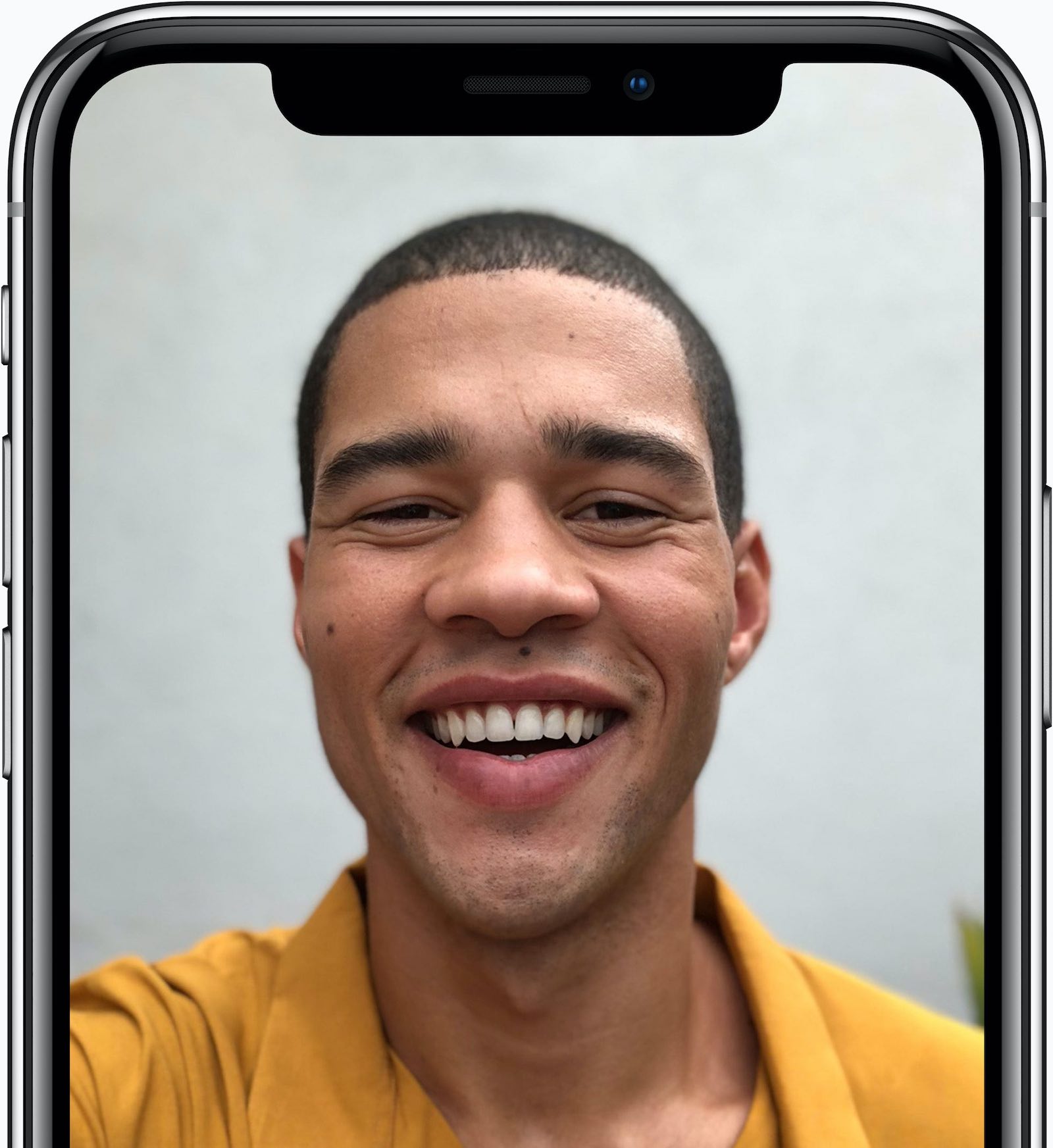






 एप्पलको साथ संसारभर उडान
एप्पलको साथ संसारभर उडान 


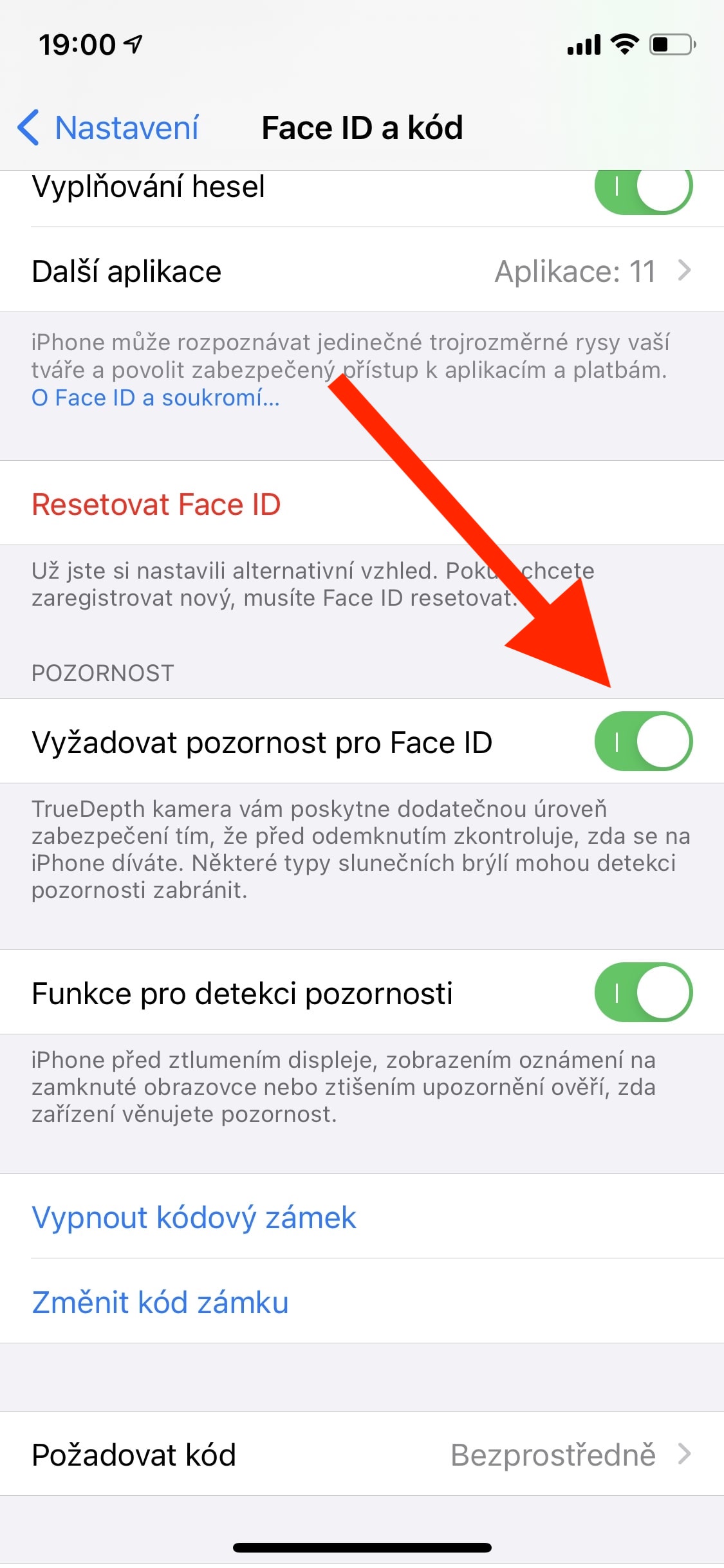
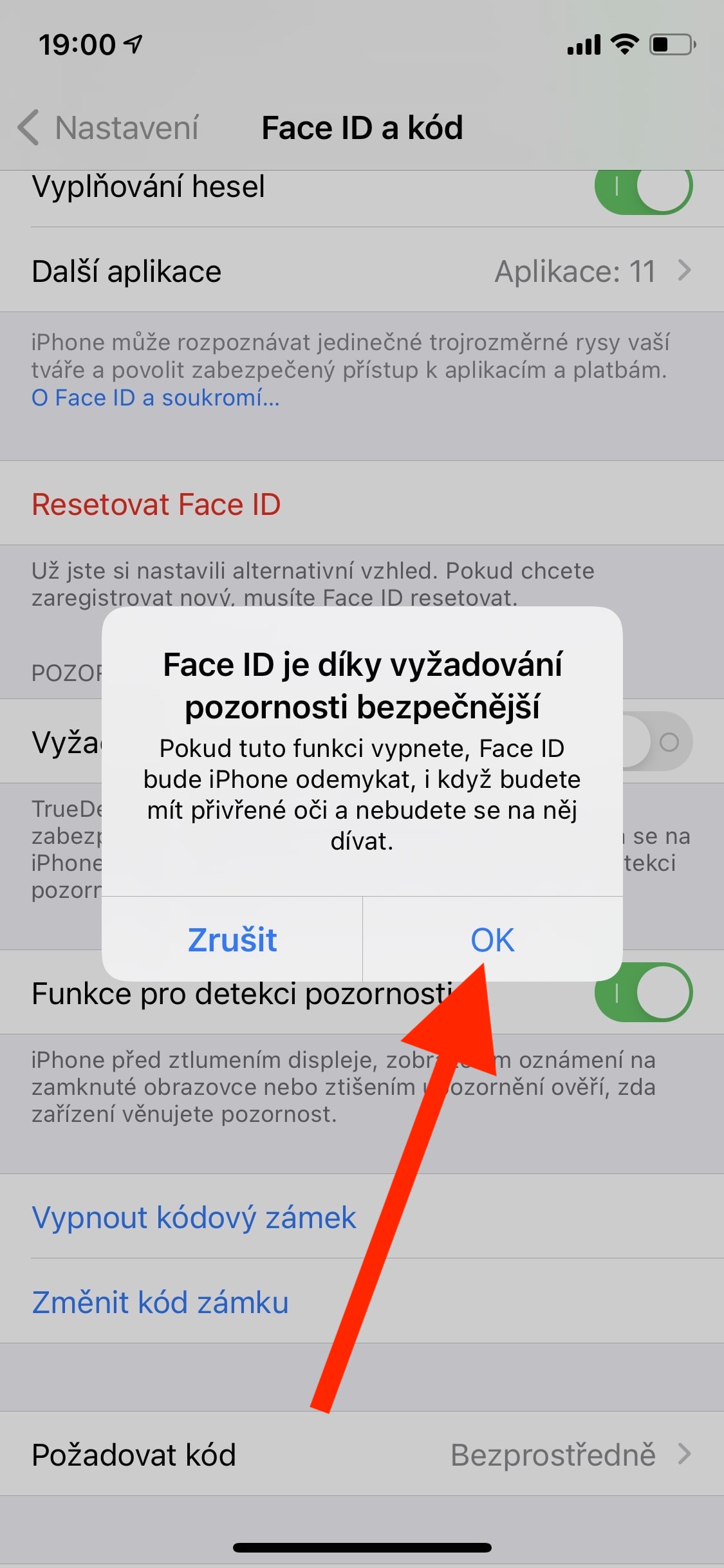
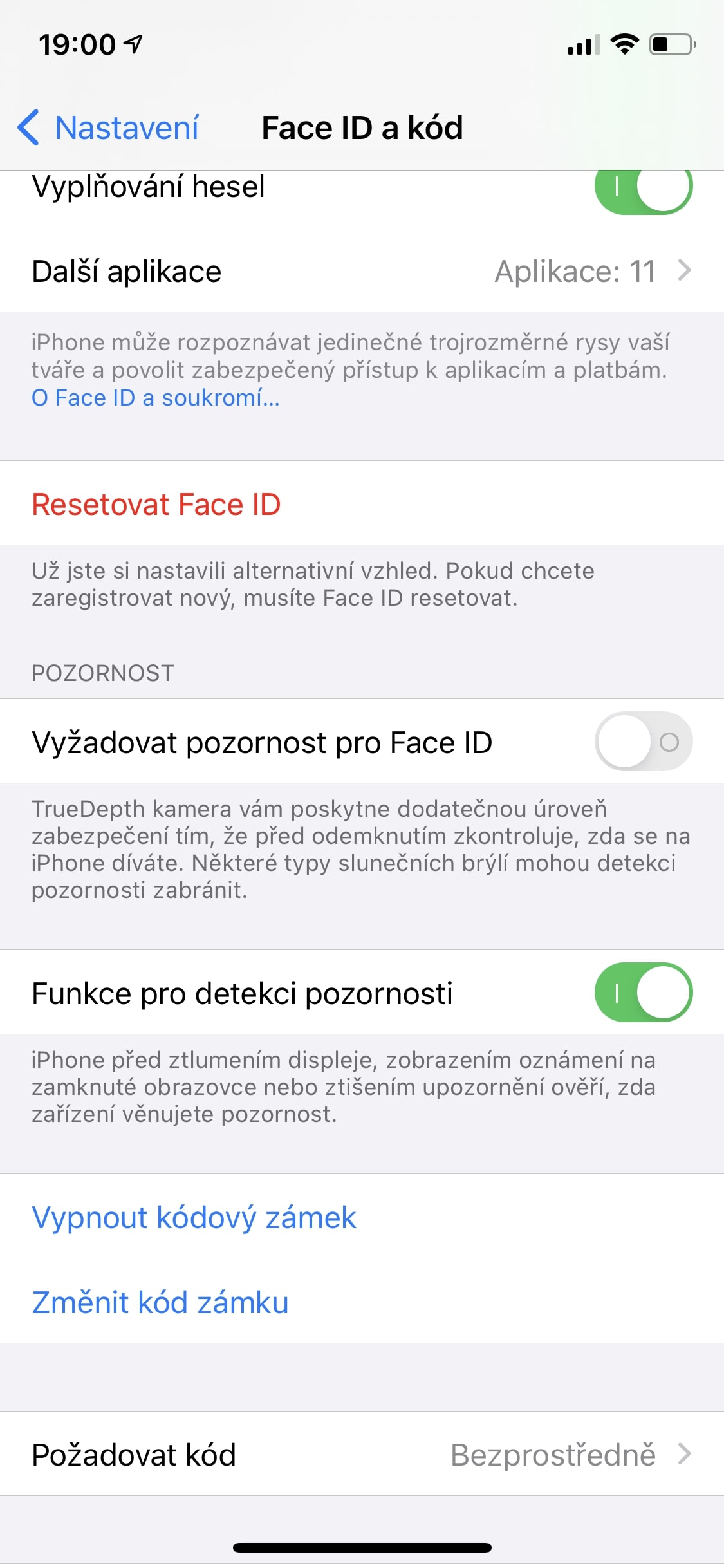
मलाई थाहा छैन यो आईफोनमा कस्तो थियो, तर आईप्याडसँग मैले कुनै पनि उपकरणमा गरेको सबैभन्दा खराब फिंगरप्रिन्ट सेन्सरहरू मध्ये एक छ। केवल सैमसंग खराब थियो। अर्कोतर्फ, FaceID ले पहिलो प्रयासमा भरपर्दो र छिटो काम गर्छ, त्यसैले मैले बुझिनँ किन केही मानिसहरूले TouchID गुमाउँदा शोक गरे।
दुर्भाग्यवश, मानिसहरू प्रायः नयाँ प्रविधिहरू र सामान्य रूपमा नयाँ चीजहरू स्वीकार गर्न चाहँदैनन्, त्यसैले मलाई लाग्छ कि यो मुख्य रूपमा यसको कारण हो। व्यक्तिगत रूपमा, म अन्यथा अनुहार आईडी संग सन्तुष्ट छु :)
सायद तपाईसँग नराम्रो टुक्रा थियो। तपाई अब अखबार पढ्न चाहनुहुँदा ओछ्यानमा फेस आईडी भएको ट्याब्लेट कसरी अनलक गर्नुहुन्छ? अहिलेसम्म एउटै हातले पुग्थ्यो र त्यही हातले ट्याब्लेट चल्थ्यो। अब तपाईलाई अनलक र स्वाइप गर्न दुई मात्र चाहिन्छ। तपाईले चाहानु भएको कुरा भन्न सक्नुहुन्छ यो अझ सुविधाजनक हुनु अघि, फेस आईडी कहिलेकाहीं पढ्न सक्दैन भनेर उल्लेख नगर्नुहोस्
के म खुशी फेस आईडी प्रयोगकर्ताहरूमा सामेल हुँदैछु?
र एक राम्रो र जानकारीमूलक लेख को लागी धन्यवाद। मलाई लाग्छ यो काम भयो।
म सहमत छैन। ध्यानको माग खारेज गर्नु खतरनाक छ। मैले धेरै पटक सामना गरेको छु जब कसैले कसैको आईफोनको सुरक्षालाई बाइपास गर्न चाहान्छ यसलाई मालिकको अनुहारको अगाडि सेट गरेर अनलक गरेर। ध्यान खोज्ने सुविधाले त्यस अवस्थामा धेरै मद्दत गर्यो।
यो इमानदारीपूर्वक खतरनाक छैन। सबैभन्दा ठूलो खतरा निद्राको समयमा उत्पन्न हुन्छ, जब कसैले तपाइँको अनुहारमा उपकरण देखाउन सक्छ, जे होस्, धेरै जसो प्रयोगकर्ताहरू आफ्नो आईफोनलाई आफ्नो सिरानीमुनि राखेर सुत्छन्। यदि तपाईं जागा हुनुहुन्छ भने, तपाईंले सायद कसैलाई पनि आफ्नो अनुहारमा आफ्नो iPhone देखाउन दिनुहुन्न। एकै समयमा, तपाईले प्रश्नमा रहेको व्यक्तिलाई तपाईको हस्तक्षेप बिना फोनसँग काम सुरु गर्न दिनुहुने छैन। यो प्रत्येक प्रयोगकर्ताको प्राथमिकताहरूमा निर्भर गर्दछ। कसैले त्वरणको लागि यो जोखिम लिन सक्षम छ, जुन मैले लेखमा भनें।
कृपया, कसैले आफ्नो अनुहारमा समातेर आईफोन जफत गर्न खोजेको तपाईंले धेरै पटक कहाँ भेट्नुभयो? Roxy, मलाई लाग्छ कि तपाइँ बढाइचढाइ गर्दै हुनुहुन्छ :) lol के म तपाइँको अनुहारको अगाडि अनलक गर्न तपाइँको आईफोन लिन्छु?
म मेरो आफ्नै अनुभव, वास्तविक अनुभवबाट बोल्छु, त्यसैले यो सायद यस्तो बकवास हुनेछैन। सौभाग्यवश, मैले कुनै पनि गम्भीर परिस्थितिमा यसलाई आफैं समाधान गर्नुपर्दैन, तर घरमा, उदाहरणका लागि, बच्चाहरूले मसँग धेरै पटक यो प्रयास गरे। अन्य केसहरू, उदाहरणका लागि, काममा हास्यास्पद सहकर्मीहरू हुन्, र थप गम्भीर अवस्थाहरू सायद सबैले कल्पना गर्न सक्छन्। त्यसैले होईन जोसेफ, म बढाइचढाइ गरिरहेको छैन, धेरै मानिसहरूले पहिले नै यो सोचेका छन्। ?
पावल, के अधिकांश प्रयोगकर्ताहरू आफ्नो सिरानीमुनि आफ्नो आईफोन राखेर सुत्छन्? तिमी म सँग जिस्केको? म त्यस्तो कसैलाई चिन्दिन र म कसैलाई सिफारिस गर्दिन। र म बच्चाहरूलाई घरमा निषेध गर्छु। मलाई लाग्छ कि अधिकांश प्रयोगकर्ताहरू आफ्नो आईफोन चार्जरमा राखेर सुत्छन्, सिरानीमुनि होइन। के हामी सहमत हुन सक्छौं कि यो धेरै सम्भावना छ? र सिरानी मुनि टाँसिएको तारमा आईफोन राख्नु एकदमै लापरवाह हुनेछ। यस कारणको लागि जलाउन लगभग डार्विनको मूल्य हुनेछ।
हो, विशेष गरी युवा पुस्ता आफ्नो फोन सिरानीमुनि राखेर सुत्छन्। यदि तपाइँका बच्चाहरूले यो गर्दैनन् भने, यसको मतलब यो होइन कि कसैले पनि गर्दैन। मलाई थाहा छैन आइफोन कसरी तकिया मुनि जल्न सक्छ?
र यो निश्चित रूपमा एक धारणा होइन, मलाई थाहा छैन कि तपाईलाई यो कसरी व्याख्या गर्ने। जब मानिसहरूले हामीलाई टिप्पणीहरूमा लेख्छन् कि उनीहरूलाई फेस आइडी मनपर्दैन, उनीहरूलाई यो मनपर्दैन। सुरुदेखि, त्यहाँ धेरै उजुरीहरू थिए किनभने यो नयाँ कुरा थियो। मेरो वरपर अझै पनि प्रयोगकर्ताहरू छन् जसले फेस आईडीको सफलताको बाबजुद टच आईडी मन पराउँछन्। म तपाईंसँग थप बहस गर्दिन, म यो पनि भन्न सक्छु कि यस विषयमा तपाईंको दृष्टिकोण एक अनुमान मात्र हो।
"एप्पल फ्यानहरू, धेरै जसो केसहरूमा, पुरानोलाई प्रतिस्थापन गर्न केहि नयाँ चीज आएको तथ्यलाई स्वीकार गर्न सकेनन्, यद्यपि यसले अझै राम्रोसँग काम गरेको छ।"
यो निराधार धारणा कहाँबाट आयो? कुन स्रोतबाट ? मेरो अनुभवमा, नयाँ आईफोन एक्स प्रयोगकर्ताहरूको विशाल बहुमतले छिटो र सजिलैसँग फेस आईडी प्रयोग गर्यो। अवश्य पनि, यसले कसरी काम गर्छ भनेर सबैलाई चिन्ता थियो, तर यी चिन्ताहरू टच आईडीको आगमनसँगै उपस्थित थिए। त्यसपछि यो प्रयास गर्न पर्याप्त थियो र चिन्ता हट्यो।
यो पक्कै पनि अर्थहीन धारणा होइन। कसरी फेस आईडी खराब छ र प्रयोग गर्न योग्य छैन भन्ने बारे टिप्पणीहरू आईफोन X हाम्रा दुबै एप्पल म्यागजिनहरूमा प्रस्तुत भए पछि देखा पर्यो। यसबाट मैले निष्कर्ष निकालेको छु कि मानिसहरूले नयाँ प्रविधिको आगमनमा बानी बसाल्नुपरेको थियो, र उनीहरूले सुरुदेखि नै यसलाई घृणा गरे। अर्कोतर्फ, म फेस आईडी मन नपराउने र डिस्प्ले अन्तर्गत टच आईडी भएको आईफोन ल्याउने आशा गर्ने धेरै व्यक्तिहरूलाई चिन्छु।
तपाइँको दुबै एप्पल पत्रिकाहरूमा रिपोर्टहरू थिए = फेरि यो केवल एक धारणा हो। ऐतिहासिक स्रोतहरूमा अलिकति अध्ययन गर्न, फेस आईडी प्रयोगकर्ताहरूको ठूलो बिक्री र वृद्धिलाई विचार गर्नुहोस् र वास्तविक उजुरी र असन्तुष्ट ग्राहकहरूको कम संख्यासँग तुलना गर्नुहोस्। वास्तवमा, फेस आईडी एक ठूलो सफलता थियो, धेरै जसो केसहरूमा एप्पल प्रशंसकहरूले यसलाई स्वीकार गर्न सकेनन्। माफ गर्नुहोस्, तपाईं पनि गलत हुनुहुन्छ। यदि तपाईंलाई लाग्दैन भने, एउटा लेखमा लिङ्क गर्नुहोस् (अधिमानतः विदेशी) जसले यसलाई अस्वीकार गर्दछ।
सहमत हुन गाह्रो। टच आईडीको फाइदा छ कि यसलाई आकारमा देखाउन आवश्यक छैन। कुनै पनि स्थितिबाट केवल एक औंला। फेस आइडीको एउटा मात्र स्थिति हुन सक्छ, फोनको सामना गर्दै, जसले फोन उठाउनु पर्ने आवश्यकता सिर्जना गर्दछ। अहिलेसम्म यो कामको लागि एक हात पर्याप्त थियो। नयाँ एक र एउटै कार्य दुई पछि। यो सबै प्राथमिकताहरूको बारेमा हो, तर टच आईडी मेरो विचारमा राम्रो छ
म फेस आईडीको पर्याप्त प्रशंसा गर्न सक्दिन। आईफोनमा, कुनै प्रतिस्पर्धी चीज छैन, आईप्याडमा यो खराब छ, धेरै पटक यो हुन्छ कि आईप्याड अनलक हुँदैन र मैले पासवर्ड प्रविष्ट गर्नुपर्छ।
साथै, म कसैलाई चिन्दिन जो आफ्नो तकिया मुनि आईफोन लिएर सुत्छन्, यो पूर्ण बकवास र जोखिम जस्तो देखिन्छ।
Roxy: मलाई माफ गर्नुहोस्, तर म काममा साँच्चै कल्पना गर्न सक्दिन कि मेरा सहकर्मीहरूले मेरो ट्याब्लेट वा फोन लिनेछन् र, यदि यो केवल "रमाइलो" को लागि हो भने, तिनीहरूले यसलाई अनलक गर्न मेरो मजाक गर्नेछन्। र घरमा बच्चाहरु संग उस्तै। मलाई लाग्छ कि तपाईंले यसलाई यहाँ साँच्चै नक्कली गर्नुभएको छ, किनकि म वास्तवमा यो कल्पना गर्न सक्दिन। FACE id ठिक छ, तर यसका बेफाइदाहरू छन्, सायद TOUCH id जस्तै। मेरो लागि, टच आईडी पक्कै पनि राम्रो छ, कम्तिमा यो कसरी एक हातले उपकरण सञ्चालन गर्न सजिलो छ भन्ने सन्दर्भमा।
तपाईंसँग सायद धेरै खराब कल्पना छ। तपाइँ तपाइँको यन्त्र अनलक गर्न को लागी कसैको अगाडि मूर्ख बनाउन आवश्यक छैन। यो पल समात्न को लागी पर्याप्त छ जब उसले केहि गरिरहेको छ र स्वतन्त्र हात छैन ताकि उसले प्रतिक्रिया गर्न सक्छ, उसलाई सम्बोधन गर्दा र जब ऊ फर्कन्छ, उसलाई आफ्नो फोन देखाउनुहोस् - एक नजरमा अनलक गर्दै।
मैले आफ्नै अनुभवबाट लेख्दा नक्कली फैलाउन आवश्यक छैन। तपाईंसँग नभएकोले यो नक्कली हो भन्ने होइन।
Roxy: केहि गलत छैन, तर के तपाई वास्तविक रूपमा कल्पना गर्न सक्नुहुन्छ कि काममा बेवकूफहरूले तपाईको ट्याब्लेट वा मोबाइल फोन लिएर तपाईले वर्णन गर्नुभएको कुरा गर्न? किनभने यदि त्यसो हो भने, तपाइँ एक विकृत कम्पनीमा काम गर्नुहुन्छ। वा तपाइँ विज्ञान कथा अनलाइन पढ्नुहुन्छ :) हृदयमा हात राख्नुहोस्, यदि तपाइँ कुनै कम्पनीमा काम गर्नुहुन्छ (तपाईले यो तपाइँको आफ्नै अनुभव हो भनेर लेख्नुहुन्छ) जहाँ कसैले तपाइँको व्यक्तिगत कुरा मात्र लिन्छ भने, केहि गलत छ। यदि यो रमाइलोको लागि होइन भने मात्र, तर त्यसपछि तपाईं अलिकति हल्लाउँदै हुनुहुन्छ र फेरि नक्कली... :)
जोसेफ, के तपाइँसँग कम्तिमा प्राथमिक विद्यालय छ? तपाईं संग यो एक बच्चा संग रमाइलो जस्तै छ। तिमीले केही बुझ्दैनौ र सबै कुरामा समस्या छ। :-) तिमीसँग कुरा गर्न आवश्यक छैन।
Roxy: यो मैले केहि बुझेको कुरा होइन, र मैले कुनै समस्या थियो भनेर लेखेको पनि छैन। , तर तपाईंले यसलाई कसरी बनाउनुभयो र अनावश्यक रूपमा झूट बोल्नुभयो। तपाईंले आफ्नो अनुभव उल्लेख गर्नुभयो जुन म कल्पना गर्न सक्दिन। म कल्पना गर्न सक्दिन कि कसरी कसैले मेरो ट्याब्लेट वा आईफोन लिन्छ र ब्लकिङ तोड्न मेरो अगाडि राख्छ? :) त्यसैकारण मैले व्यक्तिगत रूपमा त्यस्ता रोगी केसहरू अनुभव गर्दा तपाईं कहाँ काम गर्नुहुन्छ वा कस्तो काम गर्नुहुन्छ भनेर सोधें। यो एक बहस हो र तपाईंले सायद त्यो बुझ्नुभएको छैन। त्यहाँ छलफलमा सञ्चार छ, त्यसैले यदि तपाईंले यसलाई सही दिशामा सेट गर्न सक्नुहुन्छ भने म यसको कदर गर्नेछु। प्राथमिक विद्यालय छ कि छैन भनेर जवाफ दिएर कसैलाई अपमान गर्नु भनेको आफैलाई मात्र चोट पुर्याउनु हो, त्यसैले ती व्यक्तिगत अनुभवहरूको साथमा टिप्पणी गर्नुहोस् :) वा यदि तपाईं ट्रोल हुनुहुन्छ भने मात्र।
Roxy मैले तपाईंको पोस्टहरू फेरि पढ्नु पर्यो। जिन्दगीमा अप्ठ्यारो पल पाउनु पर्छ...